În urmă cu aproximativ două decenii, nu a existat nici un meniu „Start“ sau bara de activități. interfata grafica prietenoasa care stim ca nu exista, și a existat un ecran negru cu un cursor care clipește în loc. Dar dacă doriți să obțineți acces la unele elemente de Windows. aveți în continuare nevoie pentru a deschide un prompt de comandă sau CMD:

Dacă nu ați folosit o linie de comandă, acest ghid vă va ajuta să-l stăpânească și să vă spun despre unele dintre CMD. trebuie să știți în caz de urgență.
Pentru a accesa în Windows 7 sau mai sus, puteți introduce în meniul bara de căutare „Start“, „cmd“ sau „linie de comandă“. Îl puteți găsi, de asemenea, aici: meniul „Start“ - Toate programele, faceți clic pe Accesorii - Linie de comandă. O listă completă de parametri pentru fiecare dintre următoarele comenzi pot fi găsite pe site-ul Microsoft.
Rețineți că comenzile nu sunt cazuri sensibile, precum și pentru punerea în aplicare a acestora, va trebui să apăsați Enter.
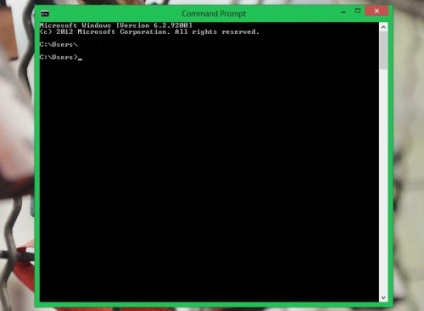
comandă de bază de linie de comandă
DIR - prescurtarea de la director. Această comandă CMD pentru un incepator afișează o listă cu toate fișierele și folderele dintr-un anumit director. Precum și dimensiunea lor, extinderea și spațiul liber rămas pe disc. Comanda poate fi modificată prin parametri suplimentari, cum ar fi DIR / p (afișează o listă a paginilor), DIR / q (afișează informații despre proprietarul site-ului), DIR / w (liste într-un format extins cu numărul maxim de fișiere într-o singură linie) DIR / d (emite o listă într-un format extins rupt în coloane), DIR / n (emite o listă lungă de o singură linie), DIR / l (ieșiri lista nesortate de directoare și nume de fișiere în litere mici), DIR / b (liste de fișiere fără mai multe informații). DIR / s afișează o listă de fișiere și directoare într-un anumit director și toate subdirectoarele. Tastarea DIR /. veți vedea o listă cu toate opțiunile disponibile.
Echipa CD sau CHDIR (Change Directory) este proiectat pentru a schimba directorul. Echipa efectuează mai multe operații. CD-ul \ va duce la partea de sus a arborelui de directoare. CD-ul. Acesta vă mută la directorul părinte în ceea ce privește curentul. CD-director pe care se mută în acest catalog. Introduceți CD-ul. pentru a afișa directorul curent de lucru.
MD sau MKDIR (Marca Directory) vă permite să creați un director (folder). Pentru a crea un director, folosiți următoarea sintaxă: MD-director.
CLS șterge ecranul. Această comandă cmd în Windows este utilizat, în cazul în care linia de comandă emulator lista completă a comenzilor și a operațiunilor lor.
EDIT nume de fișier vă permite să schimbați conținutul fișierului.
DEL comandă vă permite să eliminați una sau mai multe fișiere. Alternativ, puteți utiliza comanda ERASE. Pentru a șterge un fișier, utilizați sintaxa numele fișierului DEL.
Dacă doriți să ștergeți toate fișierele cu o anumită extensie, tip DEL * .doc. și toate fișierele doc vor fi șterse din directorul curent. DEL *. * Șterge toate fișierele din directorul curent, astfel încât să fie atent cu această comandă.
RD sau RMDIR - puteți utiliza această comandă pentru a șterge un dosar, dar dosarul trebuie să fie gol. Sintaxa este destul de simplu. Introduceți numele RD-dosare. Dacă doriți să ștergeți un director care nu este gol, puteți utiliza RD numele / S a dosarului. Fii atent cu această comandă, așa că șterge dosarul și tot conținutul său nu poate fi restabilită.
REDENUMIȚI. REN sau redenumește un fișier sau director. Sintaxa acestei comenzi CMD de control al computerului următor: REDENUMIȚI numele actual al noului nume. De exemplu, dacă doriți să redenumiți un fișier numit iPhone.txt în iPad.txt. introduceți REDENUMIRE iPhone.txt iPad.txt.
MOVE Mută unul sau mai multe fișiere dintr-un director la altul. De exemplu, dacă doriți să mutați un fișier 1.txt localizat în directorul curent într-un folder numit Numericals în directorul curent, introduceți MOVE Numericals 1.txt.
Dacă încercați să redenumiți un director (folder) cu comanda REDENUMIȚI metoda de mai sus, atunci știi că nu funcționează. Acest lucru ne va ajuta la comanda MOVE. deoarece poate fi de asemenea folosit pentru a redenumi un director. MOVE Introduceți numele actual al noului nume, pe care numele actual - acesta este numele directorului în dosarul curent.
comenzi suplimentare
Comanda FORMAT CMD vă permite să ștergeți informațiile de pe hard disk sau pregătiți-l pentru a copia datele, dacă ați instalat noua unitate. Sintaxa comenzii: unitatea FORMAT. Dacă doriți să reformata unitatea specifică pentru un sistem de fișiere, puteți face acest lucru cu comanda: format unitate: / FS: sistem de fișiere. în cazul în care sistemul de fișiere poate fi: FAT. FAT32 sau NTFS. După aplicarea comenzii, toate datele de pe disc vor fi șterse complet.
FC - folosit pentru a compara două fișiere unele cu altele. Să presupunem că aveți două fișiere gadgets360_1.txt și gadgets360_2.txt. Pentru a le compara, trebuie să introduceți următoarea comandă: FC gadgets360_1.txt gadgets360_2.txt.
OPRIREA la comanda poate fi util pentru tine, dacă butonul „Oprire“ din meniul „Start“ nu funcționează din cauza acțiunilor de programe rău intenționate. Pentru a închide computerul (pentru Windows), tip Shutdown / S. Pentru a reporni computerul - Shutdown / R.
CHKDSK - comanda CMD este utilizat pentru a verifica dacă sistemul de operare este citit corect hard disk-ul sau orice alt mediu. Sintaxa comenzii: CHKDSK C. - Înlocuiți litera C unitate pe care doriți să verificați. Intră CHKDKS /? pentru a vedea alte opțiuni.
Traducerea articolului «User CMD Comenzi Fiecare Windows trebuie să știți» a fost pregătit de o echipă de proiect prietenos Web design de la A la Z.